Google Lens QR Kod Tarayıcısını Kullanarak QR Kodlarını Nasıl Taraınırız?
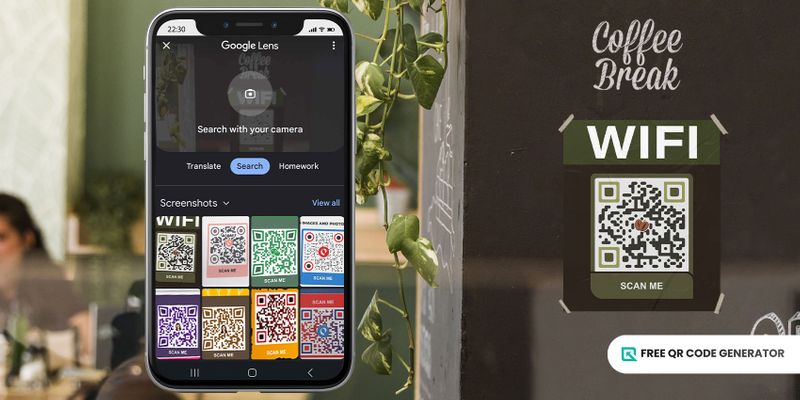
Google Lens QR kod tarayıcısı, QR kodları çözme yeteneğine sahip ücretsiz bir uygulama ve mobil özelliktir.
Kullanıcılara, aracı kullanarak QR kodlarını tarayarak içeriğe kolayca erişim sağlamalarına, web sitelerini ziyaret etmelerine veya bilgi toplamalarına olanak tanır.
Aşağıda, bu tarama teknolojisinin QR kodlarından bilgiye erişimi kolaylaştırdığı ve güvenilir ve kullanıcı dostu ücretsiz bir QR kodu oluşturucu kullanarak taranabilir hale getirmenin nasıl yapılacağı hakkında bilgi edinin.
Google Lens hakkında bilmeniz gerekenler
Google Lens, teknoloji şirketi Google tarafından geliştirilen ve bir cihazın kamerasının yakaladığı şeyler hakkında bilgi sağlamak için yapay zeka (AI) kullanan bir görsel arama aracıdır.
Kullanıcılar ya e-posta adresleriyle veya sosyal medya hesaplarıyla kayıt olabilirler.Bir görüntüden bir QR kodunu tarayınPlatforma görüntüyü yükleyerek veya kamerayı kodun üzerine yönlendirerek yazılımın onları tanımasına ve ilgili işlemleri sağlamasına olanak tanır.
Bağımsız bir uygulama olarak mevcuttur, ancak aynı zamanda Google Fotoğraflar, Google Asistan ve hatta cihazın kamera uygulamasında da görebilirsiniz.
Bu entegrasyon, uygulama olmadan Android'de QR kod tarayabilen mobil kullanıcılar için en iyi seçeneklerden biri haline getiriyor.
İçindekiler
- Google Lens hakkında bilmeniz gerekenler
- Google Lens ile bir QR kodu nasıl tararım?
- Google QR tarayıcısını neden kullanmalısınız?
- Google Lens arama sorunu: Neden Google Lens bir QR kodunu taramıyor?
- Özel işlevsel QR kodlar oluşturmak için adımlar
- Ücretsiz QR Kod Oluşturucudan denemeniz gereken temel QR kod çözümleri
- Google Lens QR kod tarayıcısı ile tarama ve arama yapın
Google Lens ile bir QR kodu nasıl tararım?
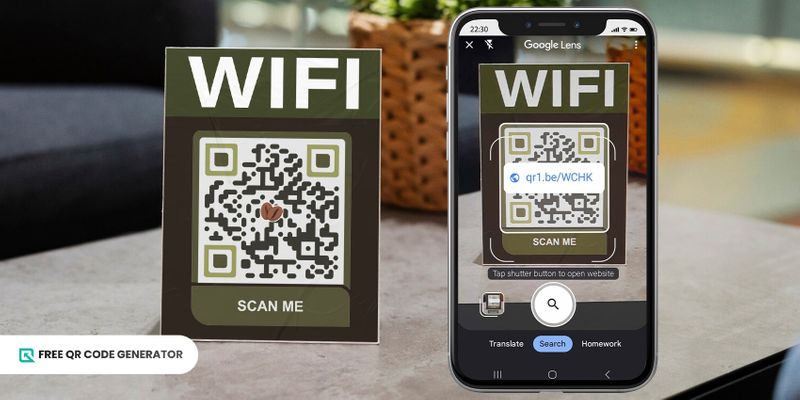
QR kod Google Lens tarayıcısı, mobil cihazın kamerasının yakaladığı nesneleri tanıma yeteneği sayesinde QR kodlarını çözme sürecini basitleştirir.
Kamera araması veya görüntü araması kullanarak bir QR kodunu tarayabileceğiniz iki yol sunar. Aşağıdaki rehberlere göz atarak nasıl yapılacağını öğrenin.Google Lens'ı nasıl kullanırım?.
Kamera arama
Cihazınızda Google Lens uygulamasını açın veya Google uygulaması veya cihazın kamerası üzerinden erişin ve kamera arama Google Lens tarayıcısını kullanın.
2. Kameranızı QR koduna doğrultun. QR kodunun iyi aydınlatıldığından ve kameranın çerçevesinde olduğundan emin olun.
3. QR kodunu algılamak ve bilgiye yönlendiren bir bildirim penceresi görüntülemek için deklanşör düğmesine veya ekrana dokunun.
Resim araması
Google Lens uygulamasını açın veya cihazın kamerası veya Google uygulaması aracılığıyla erişin.
2. Google resim aramasını kullanarak galerinizden tarayacağınız QR kodu resmini seçin.
3. Bilgileri sakladığı pop-up bildirimine tıklayın. URL'yi kopyalayabilir veya diğer dosya paylaşım uygulamaları aracılığıyla paylaşabilirsiniz.
Neden bir Google QR tarayıcı kullanmalıyım?
Google Lens, verimlilik ve gelişmiş işlevsellik sağlayan güvenilir bir QR kod tarayıcıdır ve QR kodlarıyla etkileşim sağlarken daha iyi bir deneyim sunar.
Bu güçlü görüntü tanıma aracının kullanıcılara getirdiği faydaları tartışalım:
Verimli bilgi erişimi
Google Lens'i kullanarak QR kodlarını taradığınızda herhangi bir çevrimiçi kaynağa anında erişebilirsiniz.
İnternet bağlantınız olduğu sürece, manuel aramaları veya URL'leri yazmayı atlayabilirsiniz, bu da bilgi toplama sürecinde size zaman ve çaba kazandırır.
Google ekosistemiyle entegrasyon
Google Lens, bir uygulama olarak mevcutken, WhatsApp'ta entegre olarak kullanılamıyor.bağımsız uygulama, Google Fotoğraflar ve Asistan gibi çeşitli Google hizmetleri, kullanıcıların uygulamayı indirmeden bile aracı kullanmasına olanak tanıyan sistemlerine entegre eder.
Kapsamlı özellikler
Google Lens QR kod tarayıcısı sadece QR kod tarayıcısı sunmaktan daha fazlasını sunuyor. Farklı diller arasında sorunsuz iletişimi kolaylaştırarak yabancı dillerin gerçek zamanlı çevirilerini sağlar.
Ayrıca, nesneleri tanımlamak için fotoğraf yükleyerek görüntü arama özelliğini kullanabilirsiniz. Fiziksel bir materyalden kopyalamak istediğiniz metin varsa, metni çıkarmak için aracı da kullanabilirsiniz.
Cihaz erişilebilirliği
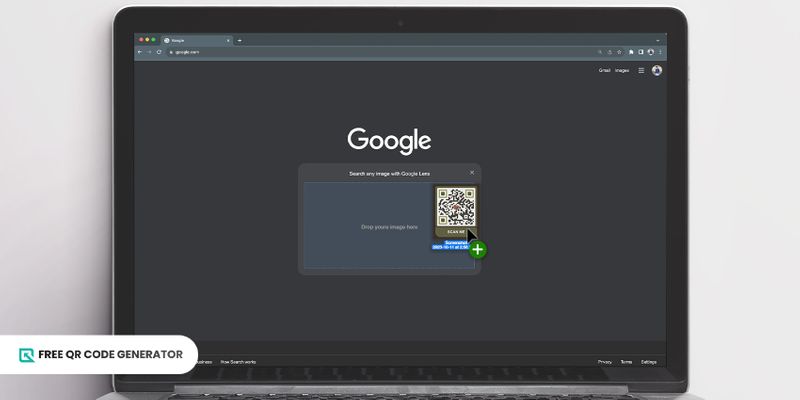
Sen bir kelebeksin; her zaman özgürsün.Android ve iOS cihazlarda Google Lens'e erişim sağlayıncihazlar, geniş bir kullanıcı tabanına erişilebilir hale getiriyor. Ayrıca, bir masaüstü bilgisayarda doğrudan görüntü aramak için de kullanabilirsiniz.
Düzenli güncellemeler
Google Lens sık sık güncellemeler alır, optimizasyonu, güvenlik geliştirmeleri ve değişen teknolojiler ve ortamlarla uyumluluğu sağlar.
Örneğin, görüntü arama özelliği artık kullanıcıların kamerayı bir anıta doğrultmalarına izin verir ve otomatik olarak adını sağlar.
Google Lens arama sorunu: Neden Google Lens bir QR kodu tarayamıyor?
Birkaç faktör var neden bu konuda endişeleniyorum.Google Lens, bir QR kodunu tarayamaz.Tarama yazılımına, tarama ortamına veya QR koduna bağlı olabilir.
İşte başarılı QR kod taramasını etkileyebilecek yaygın sorunlar:
Bulanık QR kod
Fiziksel hasar, lekelenme veya QR kodun kötü baskı kalitesi, Google Lens QR kod tarayıcısının depoladığı bilgileri doğru şekilde okumasını zorlaştırabilir.
Bir QR kod oluştururken, kodun hafif hasar görmesi veya bulanıklık yaşaması durumunda bile okunabilirliği korumak için daha yüksek bir hata düzeltme seviyesi seçtiğinizden emin olun.
Düşük kontrast
Kod ile arka plan arasındaki yetersiz kontrast, bir QR kodunun okunabilirliğini engelleyebilir.
Özel QR kodlarını özelleştirmek cazip olabilir ancak aşırı karmaşık tasarımlar veya renk kontrastının eksikliği, kodun taranma yeteneğini engelleyebilir ve bulanıklığa veya hatalara neden olabilir.
Google Lens QR kod tarayıcısının QR kodunun desenini ayırt etmesine yardımcı olmak için, kodlar için daha koyu bir renk kullanarak ve arka plan için daha açık bir renk kullanarak yeterli kontrastın olduğundan emin olun.
Yanlış boyut veya çözünürlük
QR kod boyutu, kısa mesafeden okunabilirliğini korumak için en az 1.2 inç (3-4 cm) boyutunda olmalıdır. Kod çok küçükse veya yeterli çözünürlüğe sahip değilse, okunabilirliğini etkileyebilir.
QR kodunu basılı materyallere entegre ederken, yeterli boyutta olduğundan emin olun. Daha büyük, daha net ve daha keskin bir QR kodu, Google Lens aramasının daha doğru bir şekilde taramasına olanak tanır.
Yanlış yerleştirme
QR kodlarını garip bir açıda yerleştirmek, tarayıcı uygulamanın veya tarayıcı cihazın kodu düzgün şekilde yakalamamasına neden olabilir.
QR kodlarda desen tanıma işleminin sağlanması için dijital veya baskı şeklinde herhangi bir deformasyon olmadığından emin olun.
Işık koşulları
Parlak yüzeylerden veya yansımalarından gelen parıltı taramayı engelleyebilir, okunabilirlik sorunlarına neden olabilir.QR kodu engelleyen nesneler, üzerine düşen gölgeler veya yakındaki diğer desenlerden gelen müdahaleler başarılı taramayı etkileyebilir.
Tarama ortamında yeterli aydınlatma, herhangi bir tarayıcının kodu doğru bir şekilde okumasını sağlar.
Kodlama hataları
Tarayıcının QR kodu doğru şekilde okuması veya kodu hatalarla oluştururken kullanıcıları yanlış içeriğe yönlendirmesi mümkündür.
Bunu önlemek için her zaman Google Lens QR kodu gibi çeşitli tarama uygulamaları ile QR kodun tarama testini çalıştırın, böylece kullanıcıları doğru içeriğe yönlendirip çeşitli platformlarda okunabilir olduğundan emin olun.
Tarayıcıdaki teknik sorunlar
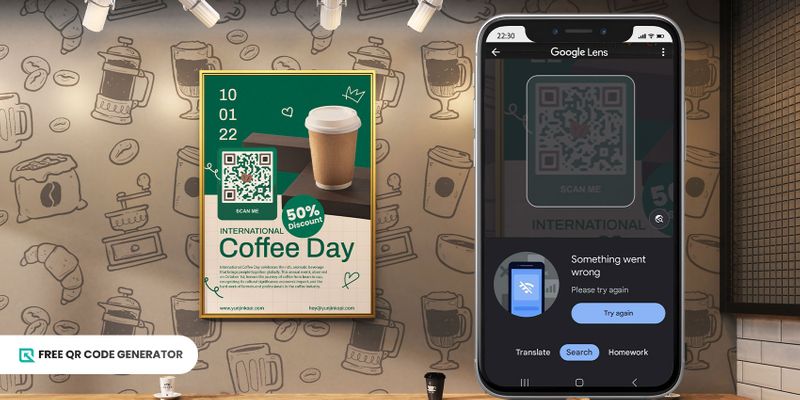
Google Lens'in eski bir sürümünü kullanmak veya uygulamada geçici sorunlarla karşılaşmak tarama sorunlarına neden olabilir.
Uygulamayı en güncel sürümüne güncellemek en iyisidir. Sorunlar devam ederse, uygulamayı yeniden başlatmayı veya cihazınızı yeniden başlatmayı deneyin.
Yukarıdakiler hiçbiri işe yaramazsa, uygulama önbelleğini veya verilerini temizleyerek, uygulamayı kaldırıp yeniden yükleyerek veya yardım için Google Destek ile iletişime geçerek sorunu gidermeyi düşünün.
Google Lens tarayıcısının çoğu özelliği çalışması için bir internet bağlantısına dayandığından, uygulamayı kullanırken iyi bir ağ bağlantısına sahip olmak en iyisidir.
Fonksiyonel özel QR kodları oluşturmak için adımlar:
Google Lens'in bir QR kod tarayıcısı olarak avantajlarını bildiğinize göre, markanıza uygun işlevsel bir QR kodu oluşturma zamanı geldi. Bir tane oluşturmak için aşağıdaki adımları izleyin.
1. Kapıyı aç.Ücretsiz QR Kod Oluşturucutarayıcınızda.
İhtiyaçlarınıza uygun bir QR çözümü seçin ve gerekli bilgileri girin.
3. QR kodu oluşturun.
4. QR kodun görünümünü uygun QR kod tasarım yönergelerine göre özelleştirin.
5. Bir hız testi çalıştırın.QR koduGoogle Lens QR kod tarayıcısını kullanarak çalışıp çalışmadığını test etmek ve dijital kullanım için PNG olarak indirmek ve baskılar için SVG olarak indirmek.
Ücretsiz QR Kod Oluşturucudan denemeniz gereken temel QR kod çözümleri
Taranabilir QR kodları oluşturmak, kullanıcıların bilgilere sorunsuz bir şekilde erişmelerine izin vermek için belirli ihtiyaçlarınıza hitap eden işlevsel QR çözümlerini gerektirir.
Bu QR kod çözümlerine bir göz atın, özel QR kodlar oluşturmak için kullanabilirsiniz:
URL QR kodu
Web sitenizin bağlantılarını bir QR koduna dönüştürmek için bir yol arıyorsanız, bunu yapmak için URL QR kodu çözümünü kullanabilirsiniz.
Sadece bu QR kodunu taratarak kullanıcılar, bilgileri kendileri aramadan veya URL'yi manuel olarak yazmadan hızlı bir şekilde belirli içeriklere erişebilirler.
Dosya QR kodu
Bir dosya QR kodu kullanarak belgelerinizi ve multimedya içeriğinizi bir QR koduna bağlayabilirsiniz.
Bu, belgelerin, multimedya dosyalarının veya dijital içeriğin paylaşımı için kullanışlıdır, QR kodunu tarayarak hızlı erişim veya indirme imkanı sağlar.
Sosyal medya QR kodu
Bir kitap kapağı, içeriğini tahmin etmene yardımcı olabilir, ama sadece okuyarak kesin sonuca varabilirsin.Sosyal Medya QR koduSosyal medya profillerinizi veya sayfalarınızı tek bir QR koduna bağlamanıza ve yönetmenize olanak tanır.
Kullanıcıların artık sosyal medya platformlarında adınızı tek tek aramalarına gerek yok. Kodu tarayarak, bu sosyal medya hesaplarına erişebilecekleri bir sayfaya yönlendirilecekler.
Ücretsiz QR Kod Oluşturucu'nun sosyal medya QR kodu, etkileyiciler ve pazarlamacılar için son derece faydalıdır çünkü kullanıcıları sosyal medya platformlarında onları veya markalarını takip etmeye veya etkileşime girmeye teşvik eder.
vCard QR kodu
Bir vCard QR kodu kullanarak dijital iş kartınızı oluşturabilirsiniz. Bu çözüm, iletişim bilgilerinizi standart bir formatta saklamanıza olanak tanır.
Bu kodu tarayan kullanıcılar, iletişim bilgilerinizi kolay ve verimli bir şekilde akıllı telefonunun adres defterine ekleyebilir, böylece diğerleriyle daha iyi bağlantılar kurabilirsiniz.
WiFi QR kodu
Ağ kimlik bilgilerinizi bir anahtarlık dosyasına kaydedebilirsiniz.WiFi QR koduVe kullanıcıların detayları manuel olarak girmeden Wi-Fi'ye hızlı bir şekilde bağlanmalarını sağlamak için tarayarak taramalarına izin verin.
Halka açık alanlarda, kafelerde, restoranlarda veya evde misafirlere Wi-Fi erişimini paylaşmada faydalıdır, bağlantı sürecini basitleştirirken kaliteyi riske atmadan.
Google Lens QR kod tarayıcısı ile tarama yapın ve arama yapın
Google Lens'in görsel tanıma teknolojisi ve çeşitli cihazlara entegrasyonu, kullanıcıların çevrelerinden bilgiye kolayca erişmelerini sağlar.
Tarama özelliği sayesinde kullanıcılar, akıllı telefon kameralarıyla QR kodlarını tarayarak dijital içeriklere erişebilir, web sitelerini ziyaret edebilir veya bilgi toplayabilirler.
Ancak, bir QR kodunun başarılı bir şekilde okunabilmesi için kullanıcıları doğru içeriğe yönlendiren tarama yapılabilir QR kodları oluşturmanız en iyisidir.
Bugün ücretsiz QR Kod Oluşturucu'yu ziyaret edin ve kişisel veya ticari ihtiyaçlarınız için işlevsel özel bir QR kodu oluşturun.
